在SketchUp中进行渲染是设计和建模过程中至关重要的一步,而IES(Illuminating Engineering Society)光源文件通常被用来模拟真实世界的光照效果。然而,有时候你可能会遇到在SketchUp中无法成功渲染IES光源的问题。本文将探讨可能的原因和解决方案,帮助你解决这一问题。
先科普一下:IES(光域网)是一种灯光的物理现象,确定光在空气中的散发方式,不同的灯,散发的方式有所不同,这些不同形状的图案就是光域网造成的,之所以每个灯光会有所不同,是因为每个灯在出厂的时候,厂家对每个灯指定了不同的光域网。渲染器很难模拟出真实的现象,所以用事先制作好的文件来模拟,并且分别用不同代码的IES文件表示。
在V-ray For Sketch up当中,IES创建按钮在VRay灯光面板的最后一栏。

在模型的渲染过程当中,会遇到很多的问题没办法出现IES灯光的效果。主要集中在以下几个方面,个人稍作整理,希望对Sketch up使用者有所帮助。
1.IES文件丢失/忘记指定IES文件
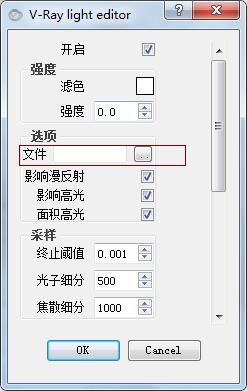
新创建一盏灯光默认参数是这个样子的,在文件一栏没有文件,需要自己手动指定,有的时候拿别人的模型到自己的机器上打开偶尔也会出现丢失文件的情况,需要重新指定IES文件(这个问题很像Sketch up那个鸡肋的代理材质功能)。点击图示红框内后面那个按钮,选择自己需要的样式,加载文件就可以解决问题。

2.参数倍增
由于很多人目前使用的还是VFS2.0 的版本,3.0正式版虽然已经面世,但很多人还没有拿到正版,而且注册申请试用的过程也是麻烦不断。在当前的2.0版本,还是要给到万级别以上的参数才能够出现预期的效果。
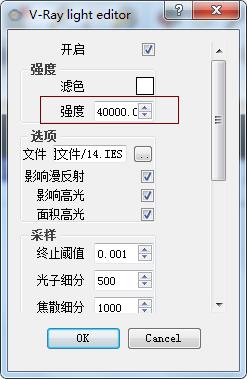
3.IES(模型位置摆放不正确)
点击创建IES灯光按钮之后,会看到出现的是这样的东西:
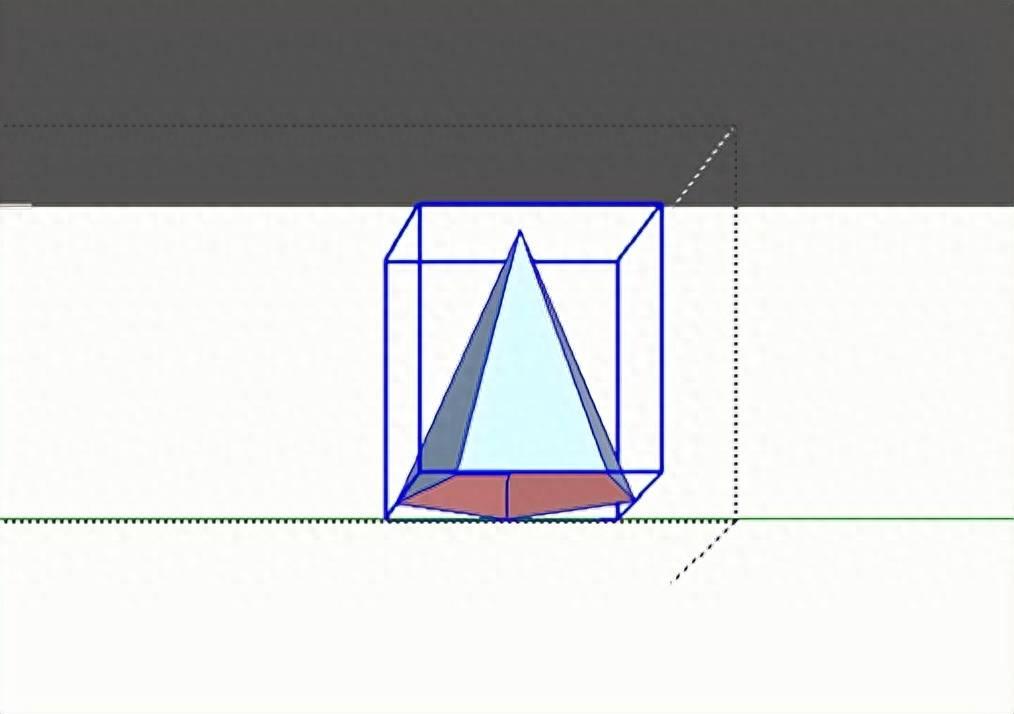
很多时候需要将它靠近墙边放置,会让IES文件有更好的效果,但是这个模型并不是所有的地方都能生效IES,个人在反复测试了之后,找到够让IES文件生效的位置只有一个点,是在这个模型下平面的中心位置。
几个截图可能帮助更好的理解:

打钩的情况表示位置正确,可以渲染。只要保证在这个棱锥的底部平面中心位置在场景中露出来就行,不能塞到墙里面去或者被其他物品遮挡。当然还会有其他的情况需要各位去多多尝试。
最终效果:

IES光源在SketchUp渲染中的应用可以为你的设计带来更真实的光照效果。如果你无法成功渲染IES光源,不妨按照上述建议逐一排查,以找到问题所在并解决之。通过正确的设置和调整,你将能够在SketchUp中获得令人满意的IES渲染效果。

